visio图片导入PPT后怎么去掉背景?
摘要:教你怎样去掉插入PPT的visio背景。方法一:在PPT中插入有背景的visio图片,点击图片,PPT菜单栏会出现“图片工具&l...
教你怎样去掉插入PPT的visio背景。
方法一:
在PPT中插入有背景的visio图片,点击图片,PPT菜单栏会出现“图片工具“选项卡,点击格式出现图片格式操作按钮,点击“颜色”→“设置透明色”,再点击visio图片,则visio图片中的背景就变为透明背景了。
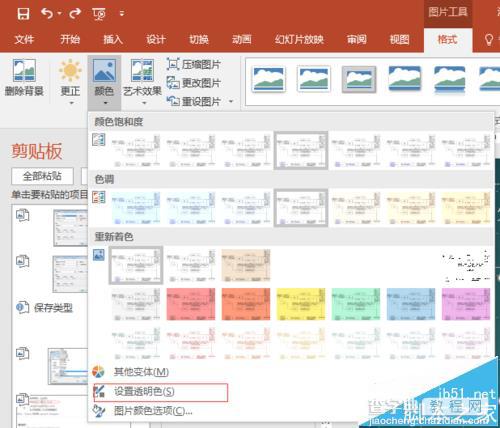
方法二:
1、画一张visio,点击“文件”→“另存为”,在“保存类型”中选择“可移植网络图形”
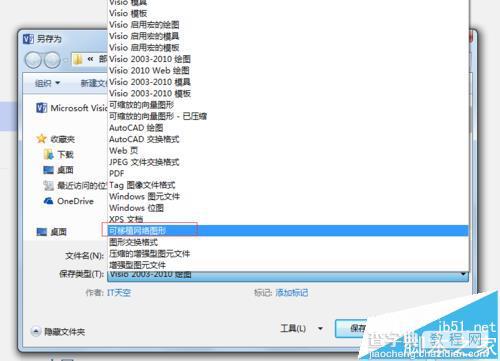
2、点击“保存”按钮后,会出现“PNG输出选项”弹窗,勾选“透明度颜色”选择框,点击“确定”按钮
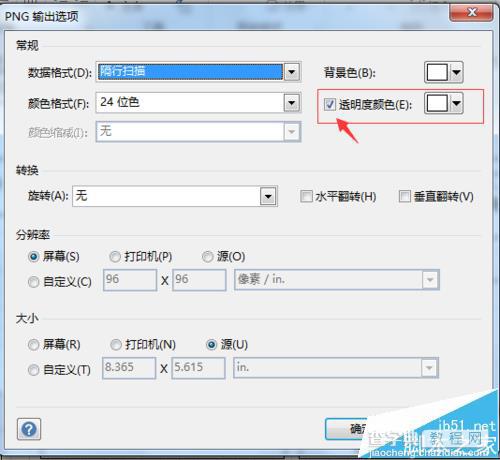
3、则保存的visio则自带透明背景。
【visio图片导入PPT后怎么去掉背景?】相关文章:
★ 从PowerPoint的PPT文件中去掉或提取背景音乐的方法(图文教程)
★ 如何解决Word提示无法初始化visual basic环境的问题
★ 怎样在Word2010编辑器中创建包含导数符号运算的公式
